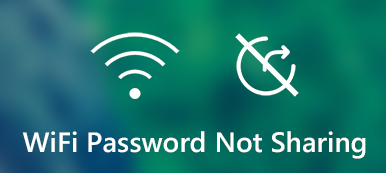Qual é a sua primeira coisa a fazer ao visitar a casa de um amigo? Aposto que muitos de vocês pensarão naturalmente em pedir a este amigo que compartilhe a senha do Wi-Fi do iPhone. Em outras palavras, uma das principais solicitações de um visitante em sua casa pode ser para obter acesso à rede.
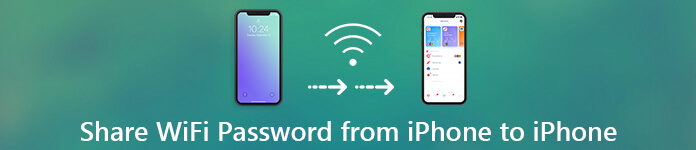
- Parte 1. O melhor gerenciador para cuidar da sua senha Wi-Fi
- Parte 2. Como compartilhar a senha do Wi-Fi de iPhone para iPhone
- Parte 3. Como compartilhar a senha do Wi-Fi do iPhone para o Android
- Parte 4. Como compartilhar a senha do Wi-Fi do iPhone para iPad ou Mac
- Parte 5. Como compartilhar a senha do Wi-Fi do iPhone para o Windows
- Parte 6. Perguntas frequentes sobre compartilhamento de senha de Wi-Fi
Parte 1. O melhor gerenciador para cuidar da sua senha Wi-Fi
Se sua senha for fácil, como seu número de telefone ou data de aniversário, você não terá problemas em revelar sua senha de Wi-Fi a esses convidados. Mas uma simples senha pode levar a outro problema: qualquer pessoa que deseje se conectar à sua rede, inclusive estranhos, pode facilmente atingir seu objetivo, dando origem a vulnerabilidades de segurança. Recomendo fortemente às pessoas que usam esse tipo de senha que façam uma alteração.
Enquanto isso, se você proteger sua rede Wi-Fi com uma senha forte que combine letras maiúsculas e minúsculas, números e caracteres especiais, será difícil ou inconveniente ditá-la. Pior ainda, você pode esquecer sua própria senha com frequência.
Sendo esse o caso, um gerenciador de senhas pode ajudá-lo a visualizar, gerenciar, exportar e compartilhar melhor senhas de Wi-Fi.
Você já sonhou em ter um mordomo para cuidar de todas aquelas senhas complicadas? Bem, seu sonho agora pode se tornar realidade com a ajuda do imyPass iPhone Password Manager. Compatível com a versão mais recente do iOS e da série iPhone, é uma ferramenta prática para visualizar, gerenciar, exportar e compartilhar todas as senhas salvas no seu iPhone sem jailbreak.
Funções
• Encontre sua senha esquecida. Mesmo que você esqueça a senha do seu ID Apple e não consiga obter o chaveiro, ainda poderá encontrar todas as informações da conta que salvou por meio do Gerenciador de senhas do iPhone.
• Veja sua senha salva. Você pode visualizar rapidamente suas senhas salvas de Wi-Fi, aplicativos e e-mail com o iPhone Password Manager. Graças a esse recurso mágico, você tem a capacidade de compartilhar a senha do Wi-Fi quando o seu iPhone não estiver funcionando.
• Exporte todas as senhas. Você pode usar o iPhone Password Manager para exportar todas as senhas salvas no seu iPhone para um arquivo CSV de uma só vez. Então você pode fazer um backup ou gerenciar essas senhas sem esforço.
Como gerenciar sua senha no iPhone Password Manager?
Passo 1 Baixe e abra o software. Você precisa conectar seu iPhone ao computador. Lembre-se de clicar Confie neste computador.
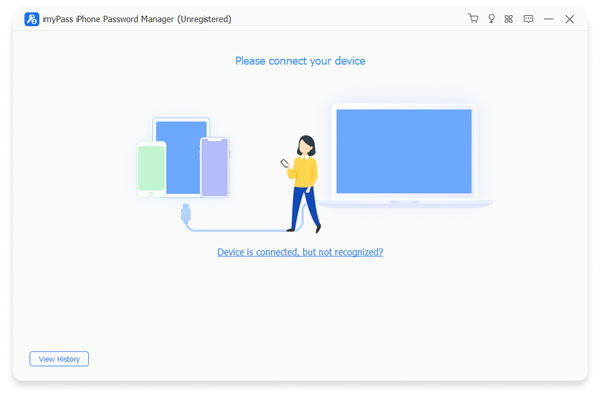
Passo 2 Clique Início para digitalizar e visualizar suas senhas.

Passo 3 Você pode ver a senha do Wi-Fi aqui. Escolha-o e clique em Exportações para exportar sua senha.

Parte 2. Como compartilhar a senha do Wi-Fi de iPhone para iPhone
Compartilhar senhas de Wi-Fi de iPhone para iPhone é bastante fácil, mas algumas coisas devem ser observadas.
Passo 1 Desbloqueie os dois dispositivos e ligue Wi-Fi e Bluetooth.
Passo 2 Você precisa se conectar à rede antes de compartilhar sua senha.
Passo 3 Vocês dois devem estar salvos na lista de contatos um do outro.
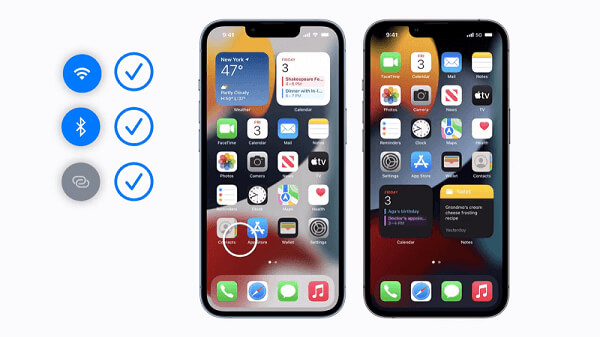
Depois de garantir essas configurações, seus convidados vão procurar sua rede em seus iPhones. Em seguida, uma mensagem aparecerá no seu dispositivo perguntando se você deseja compartilhar a senha do Wi-Fi com eles. É hora de você tocar Senha de compartilhamento, e então seus iPhones serão conectados.
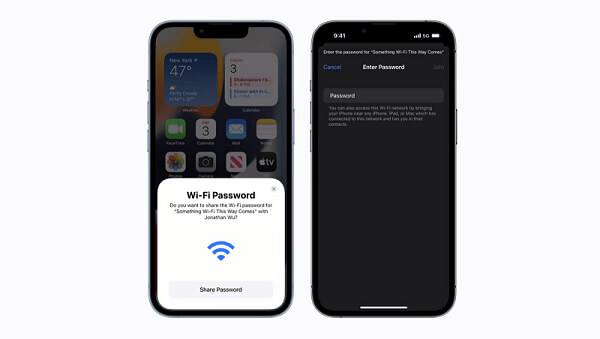
Parte 3. Como compartilhar a senha do Wi-Fi do iPhone para o Android
Seria um pouco complexo compartilhar senhas de Wi-Fi do iPhone para dispositivos Android, pois esses dois sistemas são incompatíveis. Felizmente, temos o iPhone Password Manager, que nos permite visualizar todas as senhas salvas em nosso iPhone. Sendo esse o caso, você pode simplesmente enviar a senha do Wi-Fi aos seus convidados com um dispositivo Android.
Parte 4. Como compartilhar a senha do Wi-Fi do iPhone para iPad ou Mac
Às vezes precisamos compartilhar a senha do Wi-Fi do iPhone para o iPad ou Mac. A forma é semelhante à que usamos para compartilhar senhas de iPhone para iPhone, pois o compartilhamento de senhas entre dispositivos iOS segue a mesma regra. Apenas certifique-se de que ambos os dispositivos estejam desbloqueados e com o Bluetooth ativado, e que aquele que compartilha a senha esteja conectado à rede Wi-Fi. Então tudo que você precisa fazer é aguardar a mensagem pop-up.
Parte 5. Como compartilhar a senha do Wi-Fi do iPhone para o Windows
Apesar da Apple nos permitir compartilhar senhas de Wi-Fi entre dispositivos iOS, não existe um meio oficial para fazermos isso com um PC usando um sistema Windows. Se você se deparar com essa ocasião, recomendo que experimente o poderoso Gerenciador de senhas do iPhone. Com as funções exclusivas de armazenamento e exportação, tudo fica realmente mais fácil.

4,000,000+ Transferências
Transfira fotos, vídeos e outros sem qualquer perda entre dispositivos iOS.
Sincronize arquivos entre dispositivos iOS, Windows/Mac e iPhone, iPhone e iTunes.
Gerencie os arquivos do iPhone, como transferir arquivos, editar informações, criar toque, etc.
Interface de usuário fácil e processo simples para transferir os arquivos com cliques.
Parte 6. Perguntas frequentes sobre compartilhamento de senha de Wi-Fi
O compartilhamento de uma senha de Wi-Fi é gratuito?
Sim, você pode compartilhar senhas entre dispositivos iOS com muita facilidade. Se você deseja compartilhar senhas entre dispositivos iOS e Android ou PC, você pode fazer isso com a ajuda de algumas ferramentas, como o iPhone Password Manager.
Compartilhar uma senha de Wi-Fi pode ser perigoso?
Se os seus convidados continuarem a partilhar as suas palavras-passe com várias outras pessoas, a possibilidade de ocorrência de atividades ilegais através do seu endereço IP aumentará. Você pode evitar isso criando uma rede de convidados.
Quando você usa o Wi-Fi de alguém, essa pessoa pode ver seu histórico?
O proprietário da rede pode visualizar a atividade de navegação em sua rede Wi-Fi, pois tem acesso ao painel de administração do roteador Wi-Fi, o que significa que pode ver suas informações de registro e quando e o que você fez no seu dispositivo.
Como compartilhar a senha do Wi-Fi do Android?
Você deve ir para Configurações > Rede e Internet > Wi-Fi. Você encontrará um Partilhar botão. Clique nele e um código QR aparecerá. O outro pode escanear o código para conectar este Wi-Fi.
Como compartilhar a senha do Wi-Fi do computador?
Você deve ir para Configurações > Rede e Internet > Centro de Rede e Compartilhamento. Selecione o nome da sua rede Wi-Fi > Propriedades sem fio. Clique no Segurança guia e selecione o Mostrar caracteres caixa de seleção. Então você pode ver a senha.
Conclusão
Compartilhando uma senha Wi-Fi do iPhone é uma forma essencial de socializar e tornar a vida mais conveniente. Anotar a senha em um bilhete colado no roteador não é seguro, por isso às vezes precisamos de uma senha mais complexa e de uma forma mais prática de compartilhá-las. Este artigo apresenta tudo o que você precisa saber sobre como compartilhar uma senha de Wi-Fi. Com o gerenciador de senhas, você não precisa mais se preocupar com questões relevantes.



 iPhone Data Recovery
iPhone Data Recovery Recuperação do Sistema iOS
Recuperação do Sistema iOS Backup e restauração de dados do iOS
Backup e restauração de dados do iOS gravador de tela iOS
gravador de tela iOS MobieTrans
MobieTrans transferência do iPhone
transferência do iPhone Borracha do iPhone
Borracha do iPhone Transferência do WhatsApp
Transferência do WhatsApp Desbloqueador iOS
Desbloqueador iOS Conversor HEIC gratuito
Conversor HEIC gratuito Trocador de localização do iPhone
Trocador de localização do iPhone Data Recovery Android
Data Recovery Android Extração de dados quebrados do Android
Extração de dados quebrados do Android Backup e restauração de dados do Android
Backup e restauração de dados do Android Transferência telefônica
Transferência telefônica Recuperação de dados
Recuperação de dados Blu-ray
Blu-ray Mac limpador
Mac limpador Criador de DVD
Criador de DVD PDF Converter Ultimate
PDF Converter Ultimate Windows Password Reset
Windows Password Reset Espelho do telefone
Espelho do telefone Video Converter Ultimate
Video Converter Ultimate editor de vídeo
editor de vídeo Screen Recorder
Screen Recorder PPT to Video Converter
PPT to Video Converter Slideshow Maker
Slideshow Maker Free Video Converter
Free Video Converter Gravador de tela grátis
Gravador de tela grátis Conversor HEIC gratuito
Conversor HEIC gratuito Compressor de vídeo grátis
Compressor de vídeo grátis Compressor de PDF grátis
Compressor de PDF grátis Free Audio Converter
Free Audio Converter Gravador de Áudio Gratuito
Gravador de Áudio Gratuito Free Video Joiner
Free Video Joiner Compressor de imagem grátis
Compressor de imagem grátis Apagador de fundo grátis
Apagador de fundo grátis Upscaler de imagem gratuito
Upscaler de imagem gratuito Removedor de marca d'água grátis
Removedor de marca d'água grátis Bloqueio de tela do iPhone
Bloqueio de tela do iPhone Puzzle Game Cube
Puzzle Game Cube